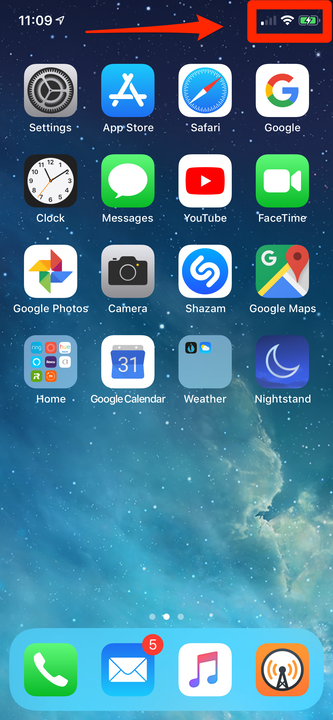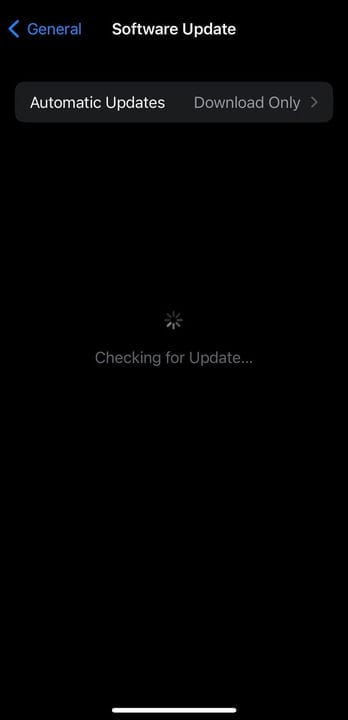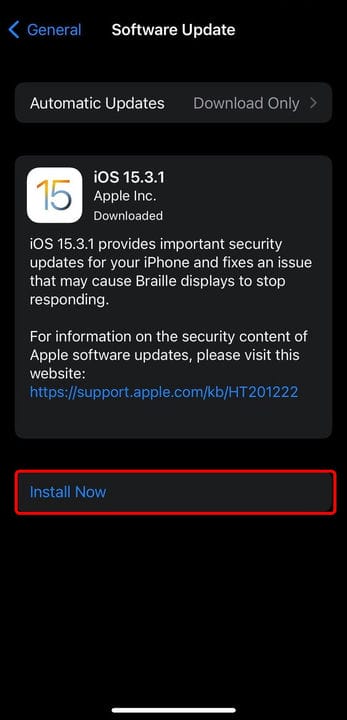9 põhjust, miks teie iPhone ei lae ja kuidas seda parandada
- Kui teie iPhone ei lae, kontrollige kindlasti kaablit, välguporti ja vahelduvvooluadapterit.
- Samuti võite proovida oma iPhone'i taaskäivitada, tarkvara värskendada või taastada.
- Kui teie iPhone lõpetab laadimise 80% juures, on selle põhjuseks optimeeritud akulaadimise funktsioon.
Üks hirmutavamaid ja murettekitavamaid iPhone'i probleeme on see, kui teie telefon ei lae. Kuid ärge sattuge paanikasse. Sellel võib juhtuda mõned üsna igapäevased põhjused ja neid on üldiselt lihtne lahendada.
Teisest küljest pidage meeles, et isegi nii lihtsa asja tegemiseks nagu telefoni laadimine, on palju osi, mis peavad koos töötama – nii et süü väljaselgitamiseks ja asjade õigeks toimimiseks tuleks metoodiliselt katsetage kõike, et võimalikud probleemid ükshaaval kõrvaldada.
Kiire näpunäide: kui märkate, et teie iPhone'i laadimine peatub 80% juures, ärge pingutage. Seda funktsiooni iOS 13 või uuemas versioonis nimetatakse optimeeritud akulaadimiseks.
Kui teie iPhone laeb ühe kaabliga, kuid mitte teise kaabliga, siis teate, et see on kaabel. Kui teie kaabel laeb teisi telefone, kuid mitte enda oma, teate, et see on teie telefon. Kui teie telefon hakkab uuesti laadima, oli probleemiks see, mida viimati muutsite – nii et teate, mis teie telefoni parandas.
Siin on üheksa viisi levinud iPhone'i laadimisprobleemide diagnoosimiseks ja lahendamiseks.
1 Lülitage see välja ja uuesti sisse
Iga kord, kui tegelete probleemi tõrkeotsinguga, aitab see süsteemi taaskäivitada ja vaadata, kas see lahendab probleemi. Kui teie telefoni aku tööiga on endiselt piisav, taaskäivitage telefon ja proovige seda uuesti laadida.
2 Veenduge, et telefon ei lae
Alustuseks veenduge, et teie telefon ei lae. Ühendage telefon selle laadimiseks nii nagu tavaliselt – juhtmevabalt, vahelduvvooluadapteriga ühendatud, arvuti USB-porti ühendatud – ja telefoni ekraani kontrollimiseks. Kui aku on juba tühi, jätke see umbes kaheks tunniks laadima ja seejärel kontrollige seda.
Peaksite nägema piksenoolt iPhone'i lukustuskuva paremas ülanurgas oleva akuikooni sees või kõrval. Kui välgunool pole silmapiiril, siis see ei lae.
Aku ikoonil olev välgunool annab teada, et telefon laeb.
3 Ärge laadige seda juhtmevabalt
Kui teil on iPhone X või uuem, mis toetab juhtmevaba laadimist – või kui teil on vanema mudeli iPhone'i jaoks juhtmevaba laadimisümbris –, lihtsustame oma tõrkeotsingut, välistades selle võimaluse kohe.
Eemaldage telefon juhtmevaba laadimisümbrisest, kui kasutate seda, ja ühendage telefon Lightning-kaabli abil toiteallikaga. Jällegi kontrollige, kas see laeb. Kui on, siis palju õnne – lahendasite probleemi. Telefoni juhtmevaba laadimislahendusega on mingi probleem.
Võimalik, et peate oma telefoni Apple'i poodi hoolduseks viima (või juhtmevaba laadimisümbrise välja vahetama), kuid seni saate telefoni laadida vanamoodsalt, juhtmetega.
4 Kontrollige oma iPhone'i Lightning-porti
Kui teie telefon ei lae nii nagu tavaliselt, peaksite järgmiseks peatuseks olema Lightningi pordi ülevaatus. See on palju tavalisem, kui arvate. Lõppude lõpuks kulutame palju aega telefoni kinnistamiseks – pordiotsa ees – taskutesse, kottidesse ja muudesse tolmu, prahi ja kiududega täidetud kohtadesse.
Teie telefoni välguport on tõeline magnet mustuse, tolmu, ebemete ja muu mustuse jaoks, mis võib laadimist segada.
Vaadake hoolikalt ja kui näete midagi, eemaldage see ettevaatlikult – õrnalt – hambaorku või mõne muu mittemetallist terava otsaga esemega, mis porti mahub. Kui teil on suruõhupurk, puhuge ka sellega korraks porti.
Proovige telefoni uuesti laadida. Kui see ikka ei tööta, liikuge järgmise veaotsingu sammu juurde.
5 Kontrollige oma kaablit
Kui teil on iPhone olnud piisavalt kaua, olete ilmselt näinud katkist või kulunud kaablit – kummeeritud väliskest puruneb korduva painutamise tõttu ja juhtmed tulevad paljaks. Kui teie kaabel näeb välja selline ja see ei lae teie seadet korralikult, visake see minema ja hankige uus kaabel.
Kuid välgukaableid kuritarvitatakse palju ja probleemid ei ole alati palja silmaga nähtavad. Mõnikord võivad juhtmed katkeda, kui nad on veel ümbrises. Lisaks on teada, et odavad kolmanda osapoole Lightning-kaablid lakkavad spontaanselt töötamast, sageli seetõttu, et kaabli sees olev toiteregulaatori kiip on üles öelnud.
Selle visuaalseks nägemiseks pole head viisi, nii et parim viis Lightningi kaabli testimiseks on lihtsalt proovida teistsugust – ideaaljuhul täiesti volitatud Apple'i kaablit, mis on täiesti uus.
Teie välgukaabel peaks välja nägema selline – ei mingit kulumist, teravaid painutusi ega keerdusid, mis võivad kahjustada selle all olevaid juhtmeid.
6 Kontrollige, kus teie telefon on ühendatud
Võimalike probleemide pikas loendis peaksite kontrollima ka oma toiteallikat. Kui laadite oma iPhone'i arvuti USB-pordi kaudu, veenduge, et arvuti oleks täielikult ärkvel (mitte une- või talveunerežiimis). Proovige ka teist USB-porti juhuks, kui teie kasutatav USB-port ebaõnnestub. Ärge proovige laadida klaviatuuri või USB-jaoturi sisseehitatud USB-pordist – ühendage see otse arvuti enda USB-porti.
Kui see ikka ei tööta, ühendage see otse seinakontakti, kasutades vahelduvvooluadapterit, nagu see, mis teie iPhone'iga kaasas oli. Kui olete kogu selle aja vahelduvvooluadapterit kasutanud, proovige teist – laenake see sõbralt, kellel on iPhone, või kasutage iPadiga kaasasolevat.
7 Kontrollige tarkvaravärskendusi
Kui te ei kasuta iOS-i uusimat versiooni, võib see olla põhjus, miks teie telefon ei lae. Kui teie telefon töötab korralikult, ei pruugi tarkvaravärskendused tunduda olulised, kuid need aitavad ära hoida hulga probleeme ja isegi parandada jõudlust.
Oma iPhone'i värskenduse kontrollimiseks ja installimiseks tehke järgmist.
1. Puudutage valikut Seaded ja seejärel Üldine.
2. Puudutage valikut Tarkvaravärskendus. Teie iPhone hakkab nüüd otsima uusimat iOS-i värskendust.
Värskenduste otsimise alustamiseks puudutage oma iPhone'i jaoks valikut Tarkvaravärskendus.
Stefan Ionescu
3. Kui värskendus on saadaval, puudutage valikut Installi kohe.
Allalaadimise alustamiseks puudutage saadaoleval värskendusel nuppu Installi kohe.
8 Proovige oma iPhone lähtestada ja taastada
Kui iPhone'iga on probleeme, aitab mõnikord tehaseseadetele lähtestamine.
Lähtestamine taastab selle tehase vaikeseadetele ja loodetavasti vabaneb kõigist probleemidest, millega võite silmitsi seista. See on viimane katse probleemi ise lahendada ja see on proovimist väärt.
9 Viige oma iPhone hooldusesse
Kui ükski neist tõrkeotsingu toimingutest ei pane teie telefoni uuesti tööle, on üsna tõenäoline, et midagi on valesti iPhone'is endas. Võtke ühendust Apple'iga või pöörduge hoolduse saamiseks Apple'i poodi.